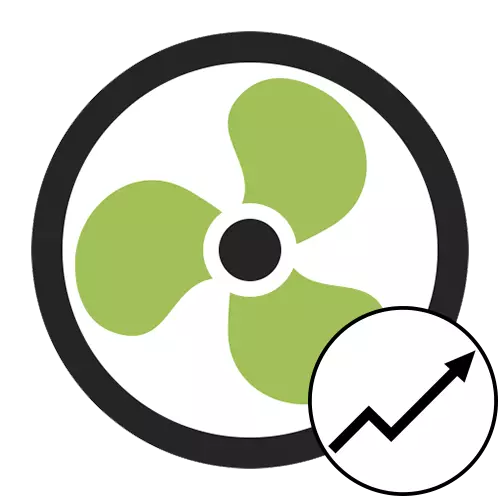
Metode 1: Button in die hoof spyskaart
Hierdie opsie is geskik net in gevalle waar dit neem 'n tyd om die spoed van die koeler verander na 'n sekere waarde in persent. Wanneer herlaai SpeedFan of outomatiese verandering van revolusies as gevolg van 'n toename of afname in temperatuur, sal hierdie instelling reset wees wat jy nodig het om te oorweeg wanneer dit uitgevoer word.

Jy moet net die program en kyk hardloop by drie huidige waardes in 'n aparte blok. Klik op die pyltjie om oorkant die stelsel of koeler vir verwerker om die spoed van revolusies verander. Moenie naby die app as jy nie wil hê om vordering te verloor - dit kan net in duie gestort in die skinkbord.
Metode 2: "Versnel" spyskaart
'N Meer suksesvolle metode van die verhoging van die fan omwentelings om die vereiste waarde in persent is die gebruik van 'n spesiaal aangewese spyskaart, wat genoem word "Spoed". Voorheen nodig het om een parameter kyk, en dan verander die omgewing.
- In die hoof spyskaart SpeedFan, klik op die knoppie instel.
- 'N aparte venster met die instellings, waar jy is geïnteresseerd in die blad "fans".
- Maak seker dat die opset van die vereiste verwerker of kabinet koeler is aangeskakel. Vir hierdie, die boks, geïnstalleer langs die naam van die komponent.
- Volg die blad "Spoed".
- Maak klik op die verlangde fan.
- Hieronder verskyn twee waardes wat verantwoordelik is vir die minimum en maksimum spoed van revolusies. Verander die waarde minimum, byvoorbeeld, tot 60%, sodat die spoed nie onder hierdie merk val. Maksimum gelaat kan word 100%. Voor die aanvang van, maak seker dat die bosluis naby die "outomaties Variated" item ontbreek.






Nie meer aksie vir die standaard verandering spoed van coolers sal nie hoef te produseer. Jy kan dieselfde met enige ander fans gekoppel aan die rekenaar doen as dit vertoon word in hierdie lys.
Metode 3: Gevorderde Setup Tool
Die gevorderde instelling instrument teenwoordig in SpeedFan sal 'n slim stelsel wat die spoed van die koeler pas wanneer bereik sekere temperature skep. Om een van hierdie profiele en instellings te skep, volg hierdie stappe:
- In die spyskaart met die instellings, gaan na die blad "Fan Control".
- Merk die boks "Advanced Fan Control".
- Klik op "Voeg" om 'n nuwe kontroleerder skep.
- Vra hom 'n arbitrêre naam vir die gemak van geaardheid.
- Verlig met die links muis knoppie.
- Beheer gereedskap verskyn, waar die "Beheerde Speed" drop-down menu eerste uit te brei.
- Kies die gepaste koeler.
- Die spoedbeheer metode is nie nodig nie, en as jy wil meer te leer oor hierdie opstel, gebruik die inligting wat aangebied word op die amptelike webwerf.
- Onder die temperature blok, kliek op "Voeg" om die profiel te stel.
- Spesifiseer die temperatuur van watter komponent of verwerker kern wat jy wil dop.
- Dit bly 'n komponent profiel te kies, ook te kliek op dit eens.
- Verander die waardes op die grafiek deur die huidige punte te sleep. Sodat jy spesifiseer watter fan spoed sal wees by sekere temperature.
- Bevestig die veranderinge deur te kliek op OK, en dan voort te gaan na ander temperature van die profiel te voeg of skep 'n nuwe een as jy dit nodig het.




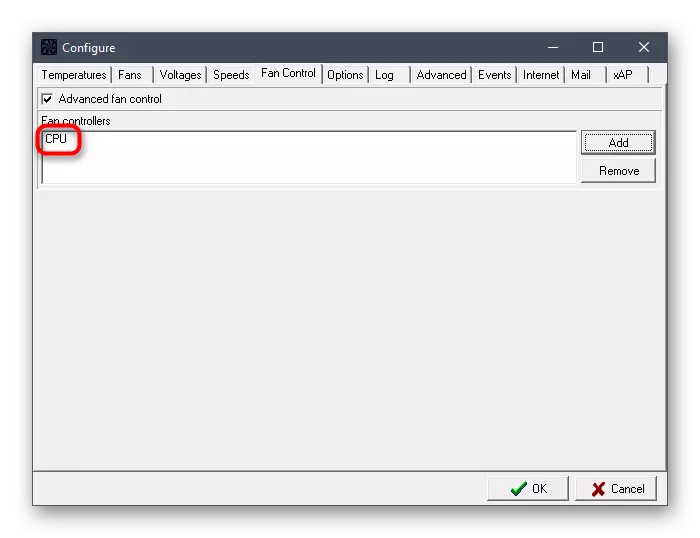
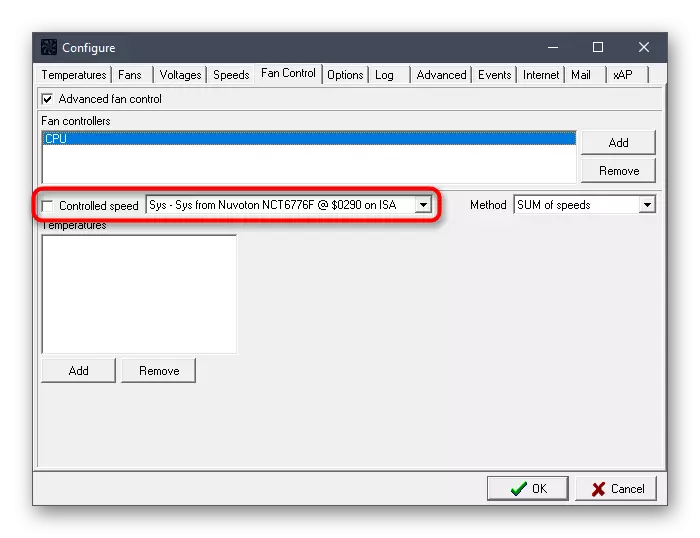







As, wanneer jy probeer om een van hierdie metodes te implementeer, jy het gevind dat die romp koeler ontbreek in die lys, beteken dit dat dit verbind is aan die kragtoevoer deur die Molex kabel. In hierdie geval, redigering van sy omwentelings deur ander manier is onmoontlik. Alle ondersteuners verbonde aan die moederbord moet vertoon word en aangepas indien dit voorsien in die BIOS self.
